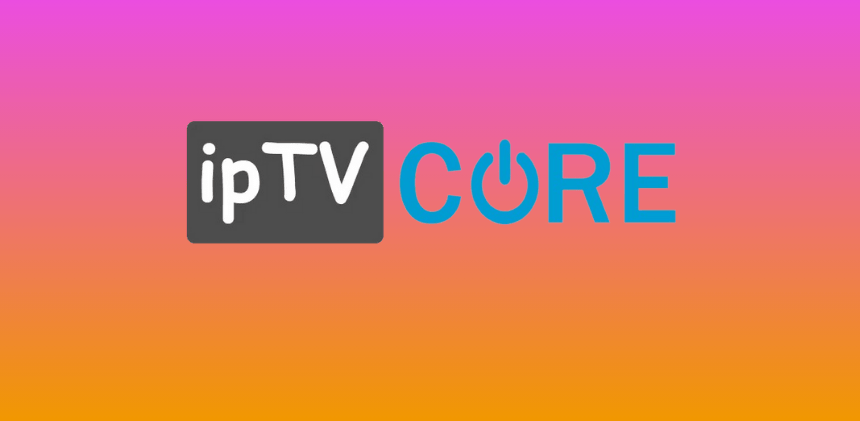βελτίωση των Windows 10 καλύτερα εργαλεία για τη βελτίωση
Οι φορητοί υπολογιστές και οι υπολογιστές με Windows απαιτούν συνεχή συντήρηση για να διατηρήσουν την αρχική τους απόδοση. Εάν δεν κάνετε τακτική συντήρηση, ενδέχεται να αντιμετωπίσετε πολλά προβλήματα κατά τη χρήση του υπολογιστή σας, όπως αργή εκκίνηση, σφάλματα BSOD και άλλα.
Μπορείτε να ακολουθήσετε μερικά απλά βήματα για να μεγιστοποιήσετε την απόδοση των Windows 10/11 . Η διατήρηση και η βελτίωση της απόδοσης ενός υπολογιστή περιλαμβάνει την εκκαθάριση περιττών δεδομένων, την ενημέρωση του λειτουργικού συστήματος, την ενημέρωση του λογισμικού και την αφαίρεση κακόβουλου λογισμικού.
Λίστα με τα 10 καλύτερα εργαλεία για τη βελτίωση της απόδοσης των Windows 10/11
Ως εκ τούτου, σε αυτό το άρθρο, θα μοιραστούμε μια λίστα με τα καλύτερα εργαλεία συντήρησης υπολογιστή που θα σας βοηθήσουν να βελτιώσετε την απόδοση του υπολογιστή σας με Windows. Τα περισσότερα από τα εργαλεία που παραθέσαμε ήταν δωρεάν για λήψη και χρήση και εξυπηρετούν διαφορετικούς σκοπούς. Ας τσεκάρουμε.
1. Junk Cleaning/Cleaning Tools/PC Cleaning Tools
Για να ξεκινήσετε, αφαιρέστε όλα τα ανεπιθύμητα αρχεία που είναι αποθηκευμένα στο σύστημά σας. Με την εκκαθάριση των προσωρινών και ανεπιθύμητων αρχείων στον υπολογιστή σας, θα μπορείτε να αυξήσετε σημαντικά τον αποθηκευτικό χώρο καθώς και να βελτιώσετε την απόδοση.
Υπάρχουν εκατοντάδες εργαλεία καθαρισμού υπολογιστή διαθέσιμα για τα Windows 10. Μπορείτε να χρησιμοποιήσετε οποιοδήποτε από αυτά τα εργαλεία για να καθαρίσετε τα ανεπιθύμητα και προσωρινά αρχεία του υπολογιστή σας. Μπορείτε να δείτε τη λίστα μας με τα καλύτερα εργαλεία καθαρισμού υπολογιστή για τα Windows 10/11.
2. Εργαλεία ανασυγκρότησης δίσκου
Εάν χρησιμοποιείτε μια μονάδα σκληρού δίσκου για την αποθήκευση δεδομένων, ίσως θέλετε να εκτελέσετε το εργαλείο Ανασυγκρότησης Δίσκου . Ο υπολογιστής με Windows διαθέτει ένα ενσωματωμένο εργαλείο ανασυγκρότησης που καθαρίζει τα περιττά αρχεία από τον σκληρό σας δίσκο και βελτιστοποιεί την απόδοσή του.
Ένα εργαλείο ανασυγκρότησης δίσκου προετοιμάζει τον σκληρό σας δίσκο για πιο γρήγορη πρόσβαση στα δεδομένα, αυξάνοντας έτσι την απόδοση. Αν και το ενσωματωμένο εργαλείο ανασυγκρότησης των Windows είναι εξαιρετικό, οι επιλογές τρίτων όπως το Auslogic Disk Defrag προσφέρουν περισσότερο έλεγχο.
3. Ενημερωτές προγραμμάτων οδήγησης
Η απόδοση του υπολογιστή σας εξαρτάται από την αποτελεσματικότητα των στοιχείων υλικού του. Επομένως, θα πρέπει να διατηρείτε πάντα ενημερωμένα τα προγράμματα οδήγησης υλικού του υπολογιστή σας.
Μπορείτε να χρησιμοποιήσετε τη Διαχείριση Συσκευών των Windows 11 για να ενημερώσετε τα παλιά προγράμματα οδήγησης, αλλά είναι λίγο περίπλοκο. Εάν αναζητάτε μια εύκολη μέθοδο ενημέρωσης προγραμμάτων οδήγησης, μπορείτε να δοκιμάσετε το λογισμικό ενημέρωσης προγραμμάτων οδήγησης τρίτου κατασκευαστή .
4. Προγράμματα απεγκατάστασης εφαρμογών
Όταν εγκαθιστάτε μια εφαρμογή στα Windows, η εφαρμογή δημιουργεί άλλα αρχεία και καταχωρήσεις μητρώου. Η ενσωματωμένη μέθοδος του Πίνακα Ελέγχου για την κατάργηση λογισμικού αφαιρεί μόνο το πρόγραμμα από τον κύριο κατάλογο του.
Ο Πίνακας Ελέγχου δεν αφαιρεί τα υπολείμματα της εφαρμογής, τα ανεπιθύμητα αρχεία και τις καταχωρίσεις μητρώου. Επομένως, εάν θέλετε να καταργήσετε εντελώς ένα πρόγραμμα από το σύστημά σας, μπορείτε να χρησιμοποιήσετε το πρόγραμμα απεγκατάστασης λογισμικού για υπολογιστή .
5. Εργαλείο παρακολούθησης θερμοκρασίας CPU
Τα εργαλεία παρακολούθησης θερμοκρασίας CPU ή CPU μπορούν να είναι πολύ χρήσιμα. Θα σας βοηθήσουν να γνωρίζετε τις κορυφές των δυνατοτήτων και των περιορισμών της CPU σας.
Θα πρέπει να προστατεύσετε την CPU σας από υπερθέρμανση, εάν θέλετε να παρατείνετε τη διάρκεια ζωής της CPU σας και να την διατηρήσετε στην καλύτερη δυνατή απόδοση. Επομένως, ένα εργαλείο παρακολούθησης θερμοκρασίας CPU είναι απαραίτητο εάν θέλετε να διατηρήσετε ή να βελτιώσετε την απόδοση του υπολογιστή σας.
6. Εργαλεία διαχείρισης δίσκων
Δεδομένου ότι ο χώρος αποθήκευσης είναι ένας ουσιαστικός παράγοντας που καθορίζει τη συνολική απόδοση του υπολογιστή σας, είναι καλύτερο να χρησιμοποιείτε τα Εργαλεία διαχείρισης δίσκων . Ο ρόλος του εργαλείου διαχείρισης δίσκων δεν περιορίζεται μόνο στην απελευθέρωση χώρου αποθήκευσης. μπορεί να σας βοηθήσει να διαχειριστείτε κατατμήσεις, κλωνοποίηση μονάδων δίσκου και πολλά άλλα.
Επί του παρόντος, εκατοντάδες βοηθητικά προγράμματα διαχείρισης δίσκων είναι διαθέσιμα για Windows. Μπορείτε να χρησιμοποιήσετε οποιοδήποτε από αυτά για να βελτιστοποιήσετε τον υπολογιστή σας για καλύτερη απόδοση.
7. Διαγνωστικά Εργαλεία Η/Υ
Τόσο τα Windows 10 όσο και τα Windows 11 δεν είναι εντελώς απαλλαγμένα από σφάλματα. Οι χρήστες αντιμετωπίζουν συχνά συστηματικά προβλήματα όπως σφάλματα BSOD, καθυστερημένη διεπαφή, σφάλματα συστήματος, μαύρη οθόνη κ.λπ., ενώ χρησιμοποιούν τον υπολογιστή τους.
Η Microsoft το γνωρίζει αυτό. Ως εκ τούτου, έχουν συμπεριλάβει πολλά διαγνωστικά εργαλεία με το σύστημα. Και τα δύο λειτουργικά συστήματα συνοδεύονται από πολλά διαγνωστικά εργαλεία που μπορούν να σας βοηθήσουν να διορθώσετε διάφορα προβλήματα. Διαθέτει εργαλεία για την αντιμετώπιση της μνήμης RAM, του σκληρού δίσκου, της CPU, του προγράμματος οδήγησης και των σφαλμάτων.
Έχουμε ήδη κοινοποιήσει ένα άρθρο που περιλαμβάνει όλα τα διαγνωστικά εργαλεία για Windows . Μπορείτε να χρησιμοποιήσετε τα εργαλεία για να βελτιώσετε την απόδοση του υπολογιστή σας.
8. Εργαλεία πληροφοριών συστήματος
Λοιπόν, τα εργαλεία πληροφοριών συστήματος δεν είναι απαραίτητα για τη διατήρηση της υγείας του υπολογιστή σας, αλλά είναι βολικά όταν αντιμετωπίζετε προβλήματα με τον υπολογιστή σας.
Το System Information Tools for PC μπορεί να βρει τις ακριβείς πληροφορίες σχετικά με το υλικό και το λογισμικό σας. Στη συνέχεια, μπορείτε να χρησιμοποιήσετε αυτές τις πληροφορίες για την αντιμετώπιση άλλων προβλημάτων.
Μπορείτε να χρησιμοποιήσετε ένα δωρεάν εργαλείο πληροφοριών συστήματος όπως το Speccy για να προβάλετε πλήρεις πληροφορίες σχετικά με το υλικό και το λογισμικό του υπολογιστή σας. Το πρόγραμμα λέει επίσης για το δίκτυο, τη συνδεδεμένη συσκευή, την έκδοση/κατασκευή του λειτουργικού συστήματος και άλλα σημαντικά πράγματα.
9. Antimalware ή Antivirus Tools
Απειλές ασφαλείας όπως ιοί, PUP, Adware, Malware, κ.λπ., μπορούν να παρεμποδίσουν την απόδοση του υπολογιστή σας. Το κακόβουλο λογισμικό/adware εκτελείται συνεχώς στο παρασκήνιο και χρησιμοποιεί τους πόρους του υπολογιστή σας.
Στη χειρότερη περίπτωση, τα κακόβουλα προγράμματα μπορούν ακόμη και να επιβραδύνουν τον υπολογιστή σας ή να καταστρέψουν τα αρχεία συστήματος. Επομένως, είναι πάντα καλύτερο να σαρώνετε τακτικά τους σκληρούς σας δίσκους με μια κατάλληλη σουίτα ασφαλείας όπως το Malwarebytes.
Μπορείτε επίσης να χρησιμοποιήσετε άλλα προγράμματα Antimalware για υπολογιστή , όπως Kaspersky Internet Security, Norton, Avast Free Antivirus κ.λπ.
10. Εργαλεία Βελτιστοποίησης Η/Υ
Όταν δεν μπορείτε να συντηρήσετε τον υπολογιστή σας σε τακτική βάση, πρέπει να χρησιμοποιήσετε τα εργαλεία βελτιστοποίησης υπολογιστή Όλα σε ένα.
Όλα σε ένα εργαλεία βελτιστοποίησης υπολογιστή προσφέρουν διάφορα βοηθητικά προγράμματα υπολογιστή σε ένα μόνο πακέτο. Για παράδειγμα, το AVG PC TuneUp μπορεί να αφαιρέσει ανεπιθύμητα αρχεία, να καθαρίσει τον δίσκο, να αφαιρέσει bloatware, να βελτιστοποιήσει την εκκίνηση, να διορθώσει προβλήματα μητρώου κ.λπ., όλα σε ένα μόνο πακέτο.
Τα προγράμματα βελτιστοποίησης υπολογιστή μπορούν επίσης να βελτιώσουν την απόδοση παιχνιδιού του υπολογιστή σας.
Επομένως, αυτά είναι τα καλύτερα εργαλεία για να ενισχύσετε την απόδοση του υπολογιστή σας με Windows . Όλα τα εργαλεία που αναφέρονται στο άρθρο ήταν δωρεάν για λήψη και χρήση. Επίσης, εάν χρησιμοποιείτε άλλα εργαλεία για να βελτιώσετε την απόδοση του υπολογιστή σας, ενημερώστε μας στο παρακάτω πλαίσιο σχολίων.
Διαβάστε επίσης:10 καλύτερα εργαλεία για τη βελτίωση των Windows 10
Πώς να βελτιώσετε την απόδοση των εφαρμογών με τη λειτουργία παιχνιδιού των Windows 11
Πώς να βελτιώσετε την ποιότητα ήχου στα Windows 11
Πώς να απενεργοποιήσετε την τηλεμετρία στα Windows 11
Πώς να διαγράψετε αρχεία βελτιστοποίησης παράδοσης στα Windows 11
Η Τεχνολογία σε μια σελίδα | DirectVortex